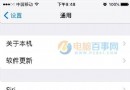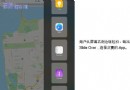蘋果6 Cydia怎麼卸載pp助手?越獄教程!
編輯:蘋果技巧知識
當進入主屏編輯模式以後,pp助手旁邊的應用都會出現刪除選項,但它沒有。
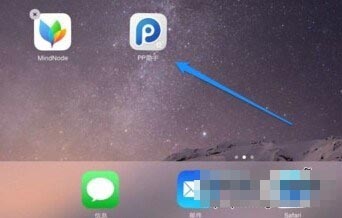 接下來我們請打開設備上的 cydia 應用,在“已安裝”欄目裡,找到pp助手並點擊繼續。
接下來我們請打開設備上的 cydia 應用,在“已安裝”欄目裡,找到pp助手並點擊繼續。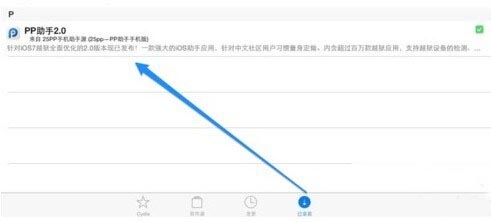 隨後請點擊右上角的“更改”按鈕,如圖所示
隨後請點擊右上角的“更改”按鈕,如圖所示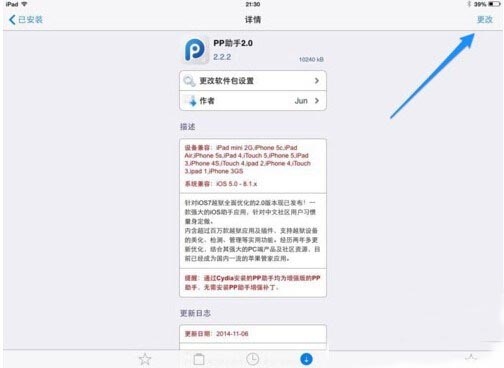 接著我們再點擊“卸載”選項,即可開始刪除。
接著我們再點擊“卸載”選項,即可開始刪除。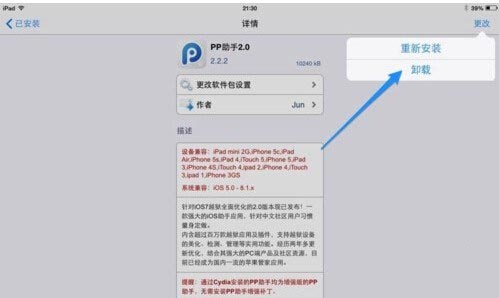 隨後再點擊“確認”按鈕繼續,如圖所示
隨後再點擊“確認”按鈕繼續,如圖所示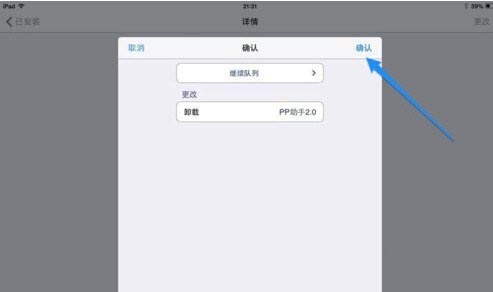 當卸載完成以後,請點擊“回到 cydia”按鈕返回。
當卸載完成以後,請點擊“回到 cydia”按鈕返回。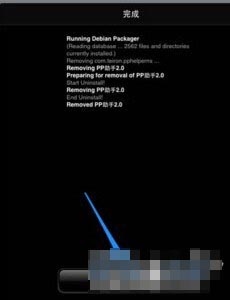
隨後我們返回主屏,此時的 pp助手應用圖標已經不見了,說明已經成功刪除。
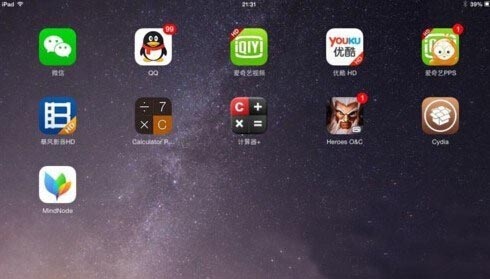
友情提示:小伙伴們蘋果技巧不止這些哦,蘋果園還將提供更多更專業的蘋果相關攻略,大家還可以點擊下面的超鏈接一定會找到你想要的攻略哦^_^
>>>>>>點擊查看更多技巧攻略相關文章
+- 2016 cocoapods的裝置和應用辦法和版本進級碰到的成績
- iOS9蘋果將原http協定改成了https協定的辦法
- 還有 13 天,蘋果就要打開 HTTP 大門了
- 詳解2016 cocoapods的裝置和運用以及版本晉級遇到的問題
- 蘋果強迫運用HTTPS傳輸後APP開發者需求做的事
- 怎樣應對IOS(蘋果)強迫啟用 App Transport Security(ATS)平安功用
- 蘋果一切常用證書,appID,Provisioning Profiles配置闡明及制造圖文教程
- 為蘋果ATS和微信小順序搭建 Nginx + HTTPS 服務
- 蘋果6規范形式和縮小形式詳細有什麼差異?
- 蘋果審核前往解體日志 iOS .crash文件處置 symbolicatecrash
- iOS之蘋果調整 App Store 截圖上傳規則,截圖尺寸、大小等
- 蘋果iPhone6s怎麼批量刪除通話記錄
- 蘋果iPhone6sPlus怎麼關閉鎖屏聲
- 蘋果手表Apple Watch離開手機能Apple Pay嗎?
- 蘋果iPhone6sPlus通話背景設置